今では、スマホやパソコンで手軽に動画編集ができる時代。結婚式のプロフィールムービーや、お祝いのメッセージ動画を自分で作る方が増えてきました。式場に外注するとクオリティは安心ですが、料金もそれなりにかかるのが現実。
「せっかくなら、自分の手で作ってみたい」
「友人のために、気持ちのこもった動画を贈りたい」
そんな想いがあるなら、無料で使えるiMovieはとても心強い味方です。iPhone・iPad・Macなど、Apple製品ならすぐに使えて、初めての方でも安心。
この記事では、iMovieを使ってプロフィールムービーを作る手順から、結婚式向けのおすすめテンプレート、DVD化する方法まで、実践的なポイントをわかりやすく解説していきます。
さらに、「もっとオシャレに仕上げたい」「プロっぽい演出にも挑戦したい」という方のために、iMovie以外の選択肢もしっかりご紹介。
あなたのアイデアと気持ちを、最高のかたちで届けるサポートをします!
Filmora画像から動画生成機能で生成したもの
- 手作りの愛 Filmora
- さくらプロミス Filmora
- 漫画式カップル Filmora
目次
1. iMovieなら誰でも簡単に映像作品が作れる
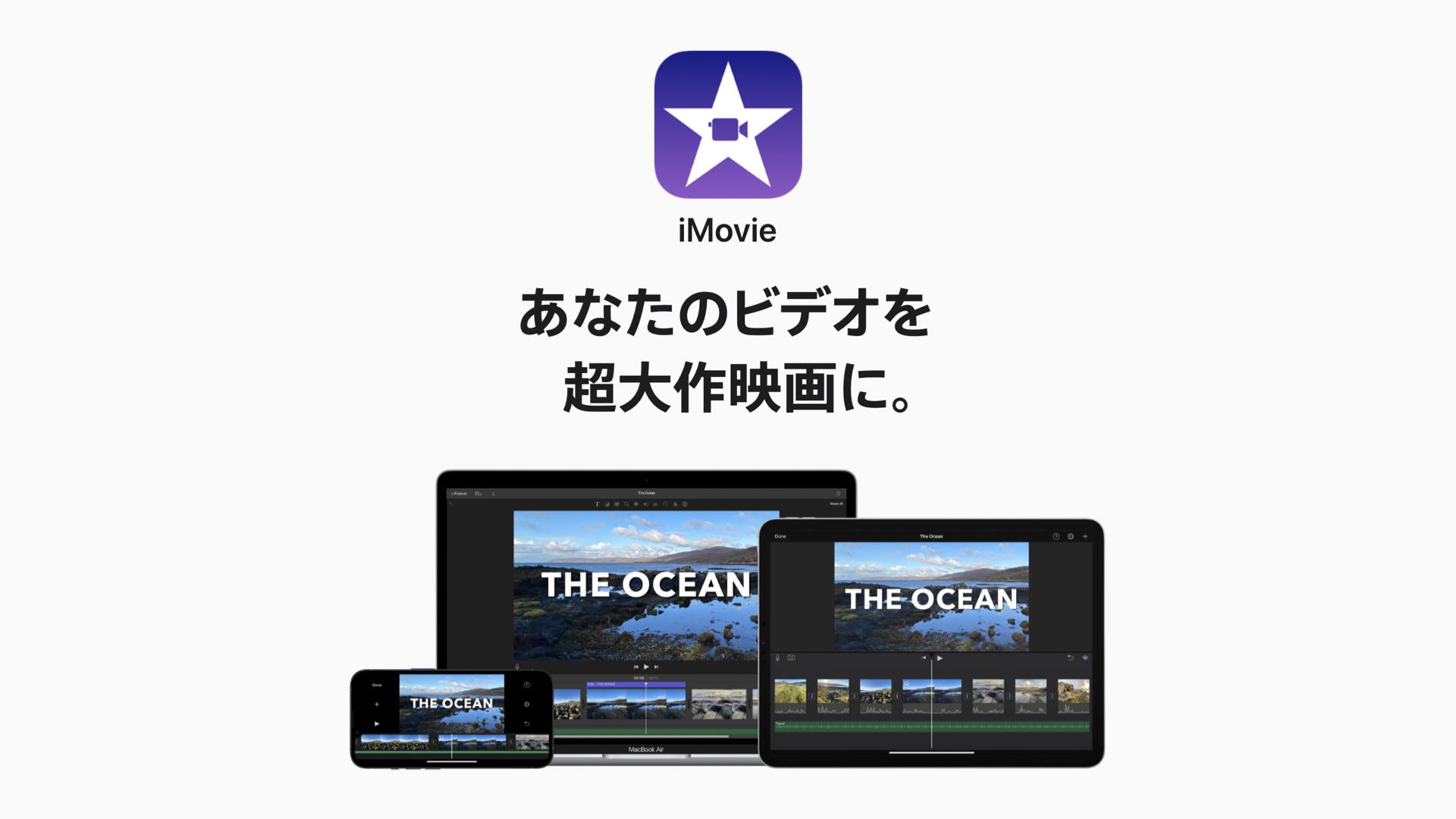
iMovieはApple製品に最初から入っている無料の動画編集アプリで、iPhone・iPad・Macのどれでも使えるのが魅力です。スマホだけでも映像が作れますが、Macを使えば文字の位置や細かい調整がしやすく、より自由度の高い編集が可能です。
「スキマ時間にスマホで」「じっくり編集はMacで」など、いつでもどこでも作れる柔軟さが、忙しい準備中にもぴったりです。
Filmoraの新ウェディング素材
2. 結婚式ムービーに最適なiMovieのテンプレート活用法
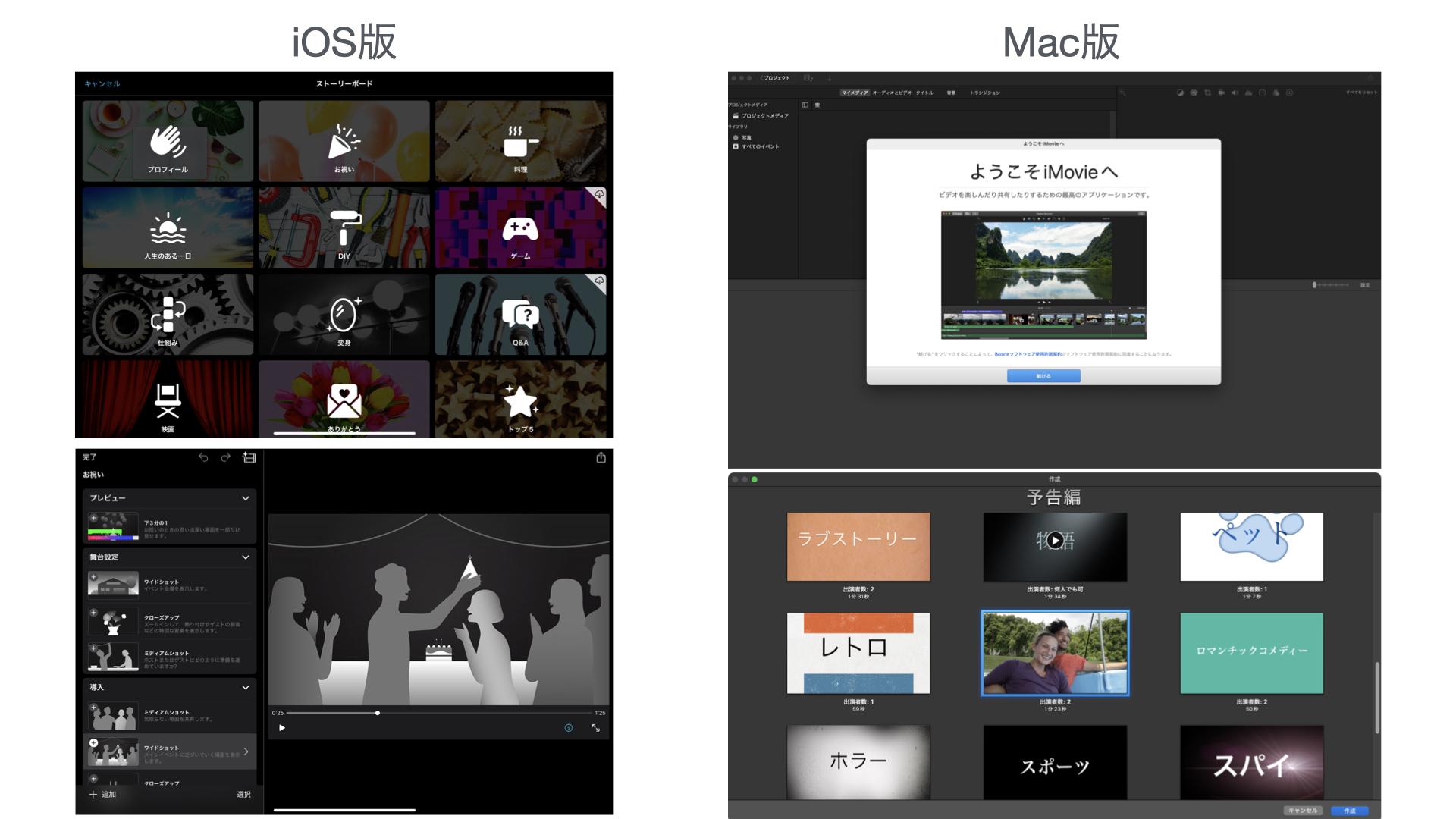
iMovieには、iPhoneやiPadで使えるiOS版と、Mac版があり、それぞれに便利なテンプレートが用意されています。
まずiOS版では、「ストーリーボード」機能を使えば、あらかじめ用意された絵コンテに沿って写真や動画をドラッグ&ドロップするだけで、自然な流れのムービーがあっという間に完成します。さらにBGMも自動で付くため、動画編集が初めての方でも安心して取り組めます。
一方、Mac版では「予告編テンプレート」という映画のような演出ができるモードがあり、「ラブストーリー」や「ロマンス」など、結婚式にぴったりなテーマが多数揃っています。こちらも素材を当てはめていくだけで、本格的な映像に仕上げることが可能です。
今回は、より自由度が高く、凝った演出にも挑戦できるMac版iMovieを使って、プロフィールムービーを作る方法をステップ形式で詳しくご紹介していきます。
✅ Mac版iMovieでの編集の流れ
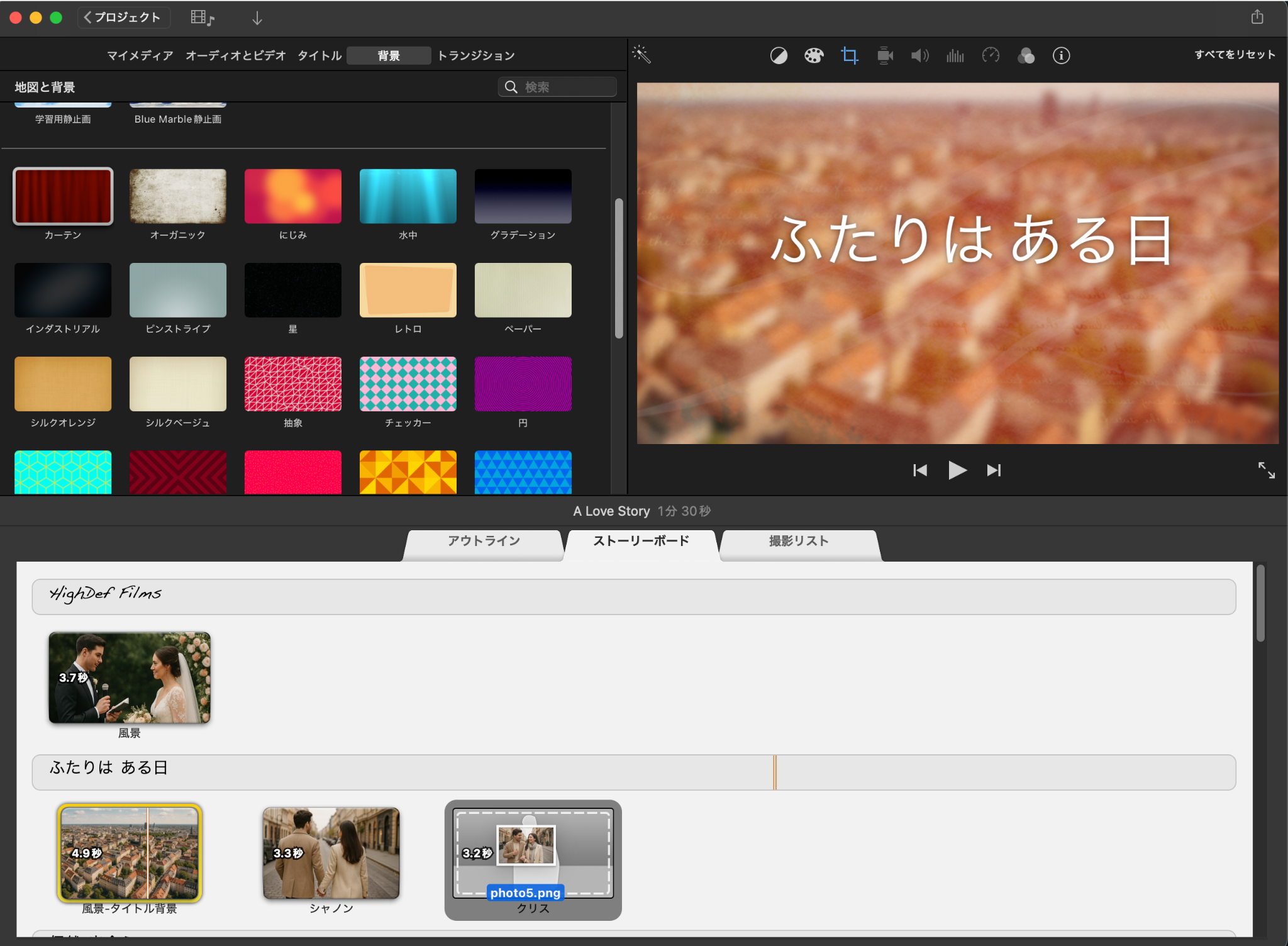
Mac版iMovieの魅力は、なんといっても映画のようなクオリティの映像が、テンプレートに沿って簡単に作れること。では早速、Mac版iMovieを使ったプロフィールムービーの作り方を、ステップ形式でご紹介していきましょう!
🎬 STEP1|テンプレートを選ぶ
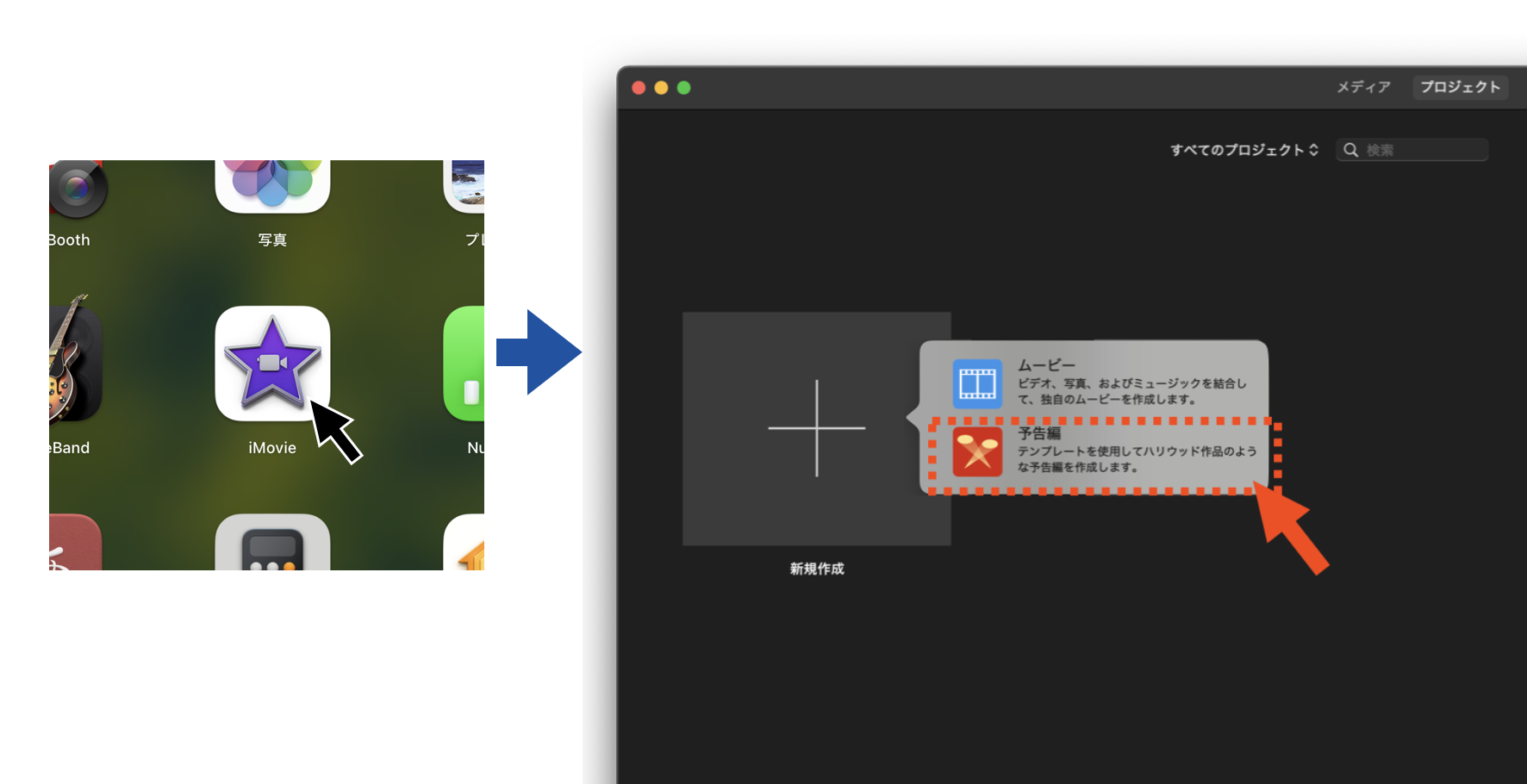
iMovieを起動したら「新規作成」から「予告編」を選択します。
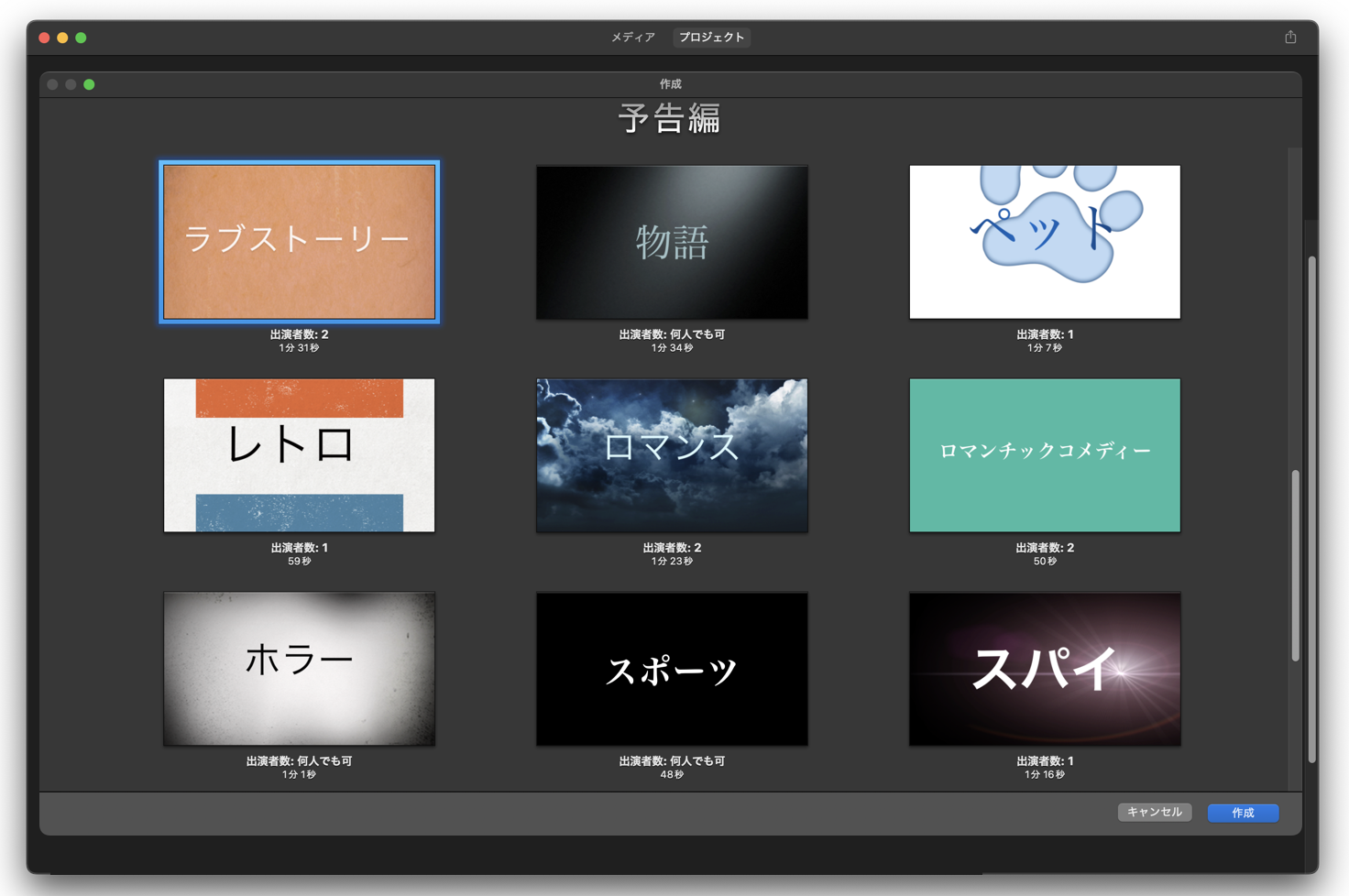
するとテンプレートの一覧が表示されます。映画のジャンルのように、「アクション」「アドベンチャー」「ドキュメンタリー」などさまざまなテーマがありますが、その中でも「ラブストーリー」や「ロマンス」などは結婚式のムービーにぴったりです。今回はラブストーリーを選択します。
✏️ STEP2|タイトル・出演者情報を入力
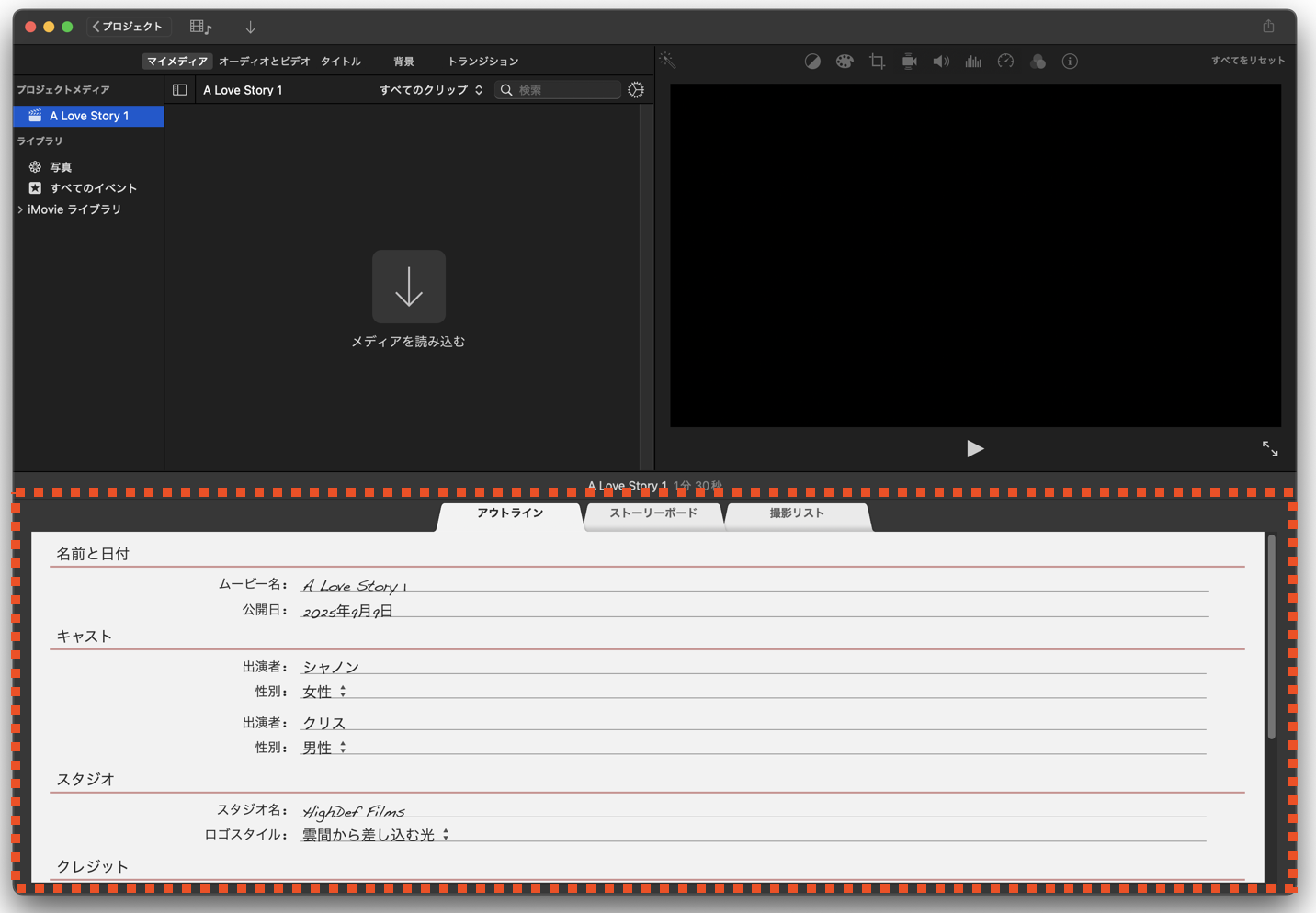
最初に表示されるのは、映画風の「クレジット」入力画面です。ここでは、ムービーのタイトルや公開日、出演者の名前、監督・編集・脚本などのクレジット情報を自由に入力できます。たとえば「主演:新郎新婦の名前」「監督:◯◯家一同」などアレンジ可能。
入力項目はすべて手書き風のフォントで表示されるため、まるで本物の映画ポスターのような仕上がりになりますよ。
🖼 STEP3|ストーリーボードに素材をはめ込む
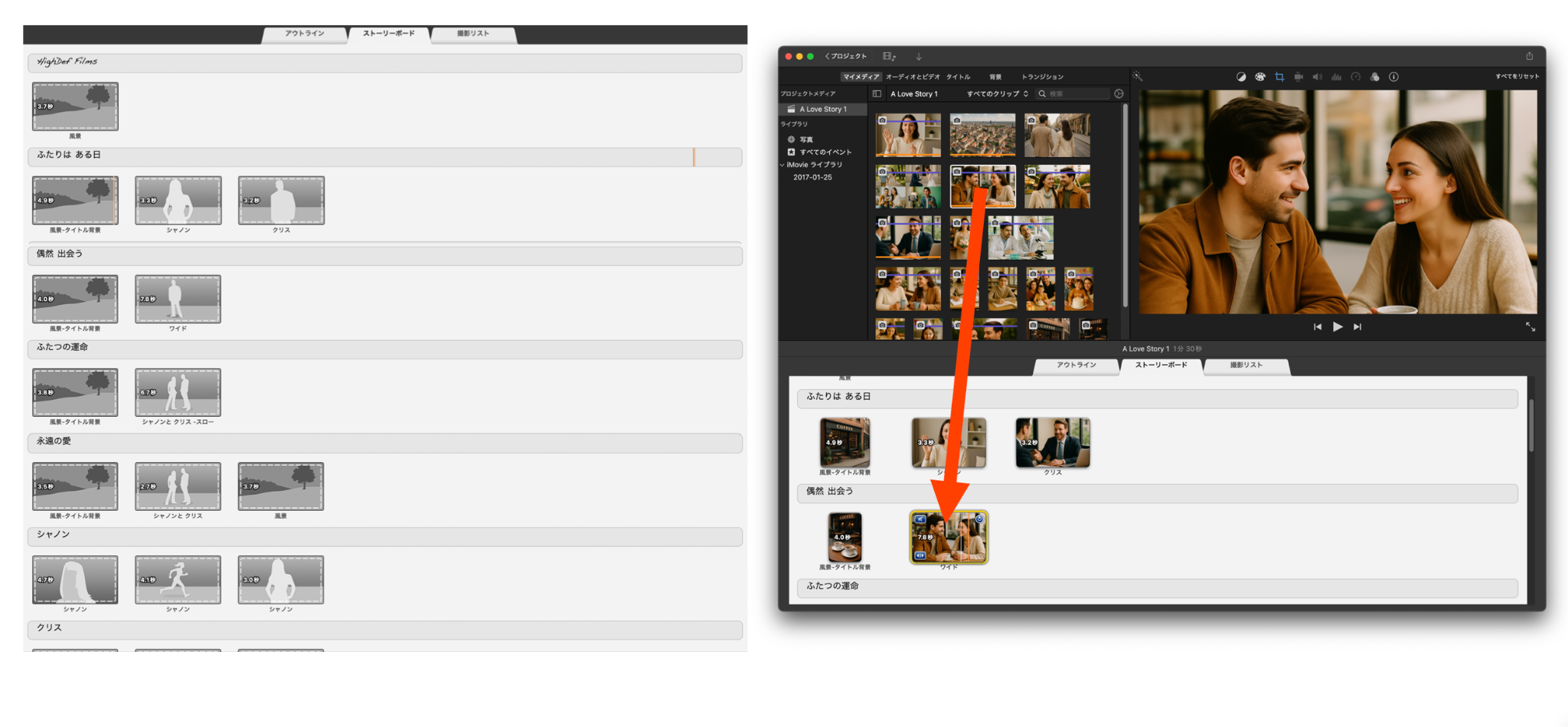
次は絵コンテ風の「ストーリーボード」を解説します。シーンごとに「男性」「女性」「風景」などの枠が用意されており、指定されたイメージに合う写真や動画をデスクトップや写真アプリからドラッグ&ドロップするだけでOK。
たとえば「ふたりは ある日」「偶然 出会う」「永遠の愛」など、ストーリーに沿った流れでシーンが構成されており、写真や動画を当てはめるだけで自然なムービーになります。これらのシーン名(テキスト)は自由に変更できるので、自分たちのエピソードに合わせてアレンジすることも可能です。
▶️ STEP4|プレビュー&書き出し
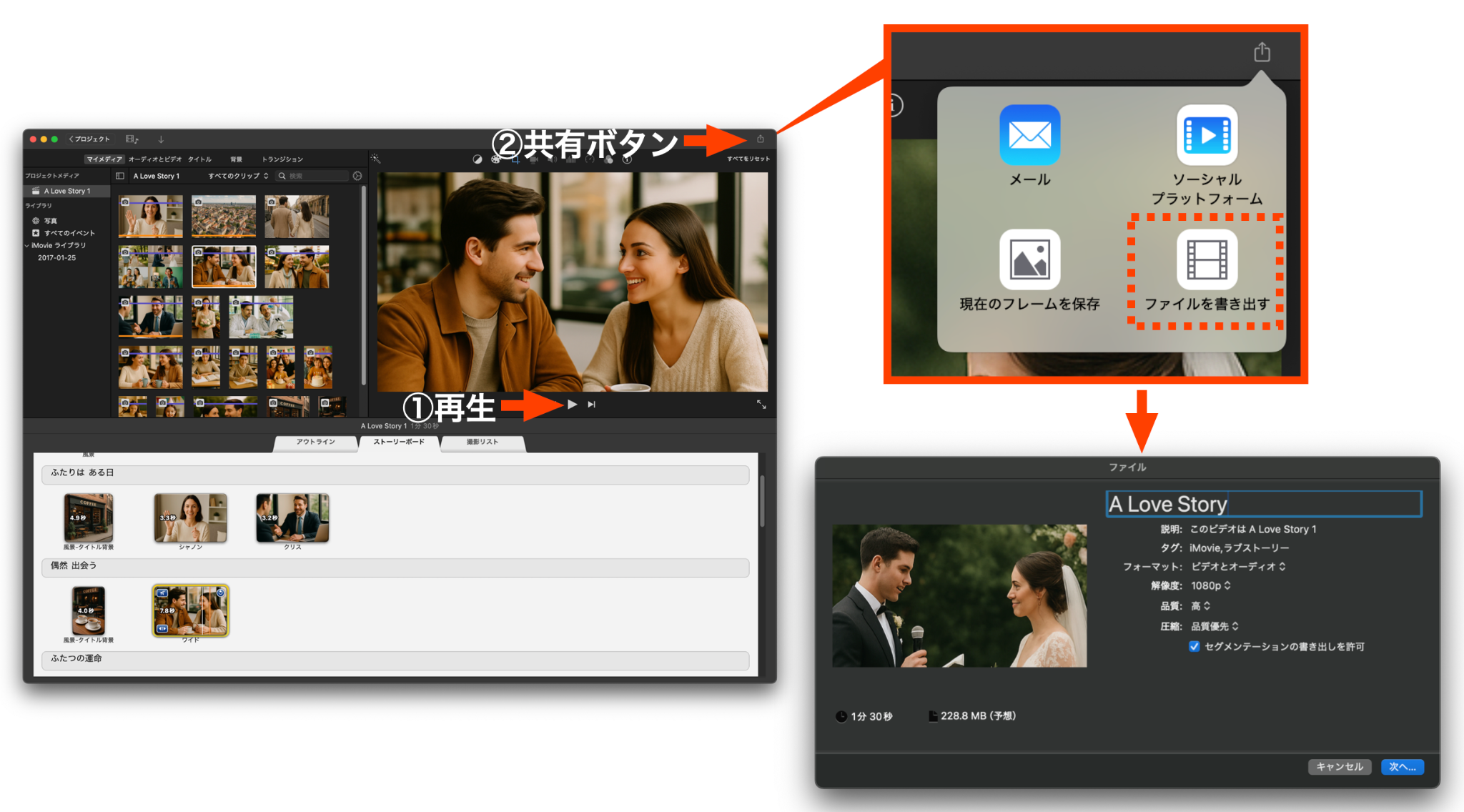
すべての素材を配置し終えたら再生ボタンを押して全体の流れをプレビューしてみましょう。微調整を行い、映像や音声に問題がなければ、画面右上の「共有ボタン」から「ファイルを書き出す」を選択します。
その後は、ムービーのタイトルや解像度(例:1080p)、画質などを設定するだけでOK。「次へ」をクリックすれば、完成したプロフィールムービーがMP4形式で保存されます。BGMも映画のようにしっかり演出されていて、テンポや展開にぴったり合った感動的な仕上がりになっているはずです。これで完成です!!
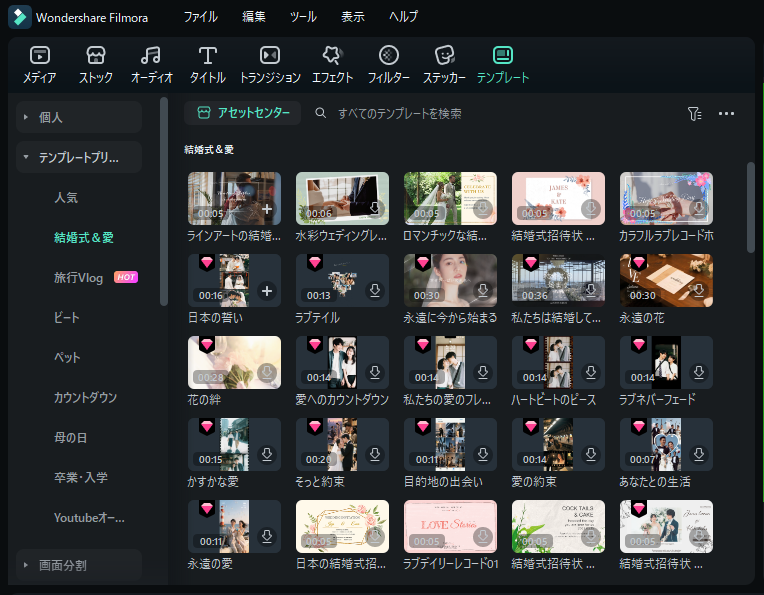
3. iMovieで作成したムービーをDVD化するには?

ここまでの流れで、iMovieを使ってプロフィールムービーを編集し、MP4形式で保存するところまで完了しました。このMP4の動画ファイルをそのままSNSやスマホで共有するのも良いですが、結婚式場から「DVDで納品してほしい」と指定されるケースもよくあります。
ただし、iMovieにはDVDへの書き出し機能がないため、DVD化したい場合は別途DVD作成用のソフトが必要になります。(※このあと紹介する「Wondershare Filmora」では、DVD書き出しまで一括で対応できます)
また、最近のMacにはDVDドライブが内蔵されていないため、DVDを焼くには外付けのDVDライター(ドライブ)を用意しましょう。現在のMacはUSB-C端子が主流のため、ライターがUSB-A対応のみの場合は変換アダプターが必要になります。
4. iMovie以上の演出が可能!Filmoraの魅力
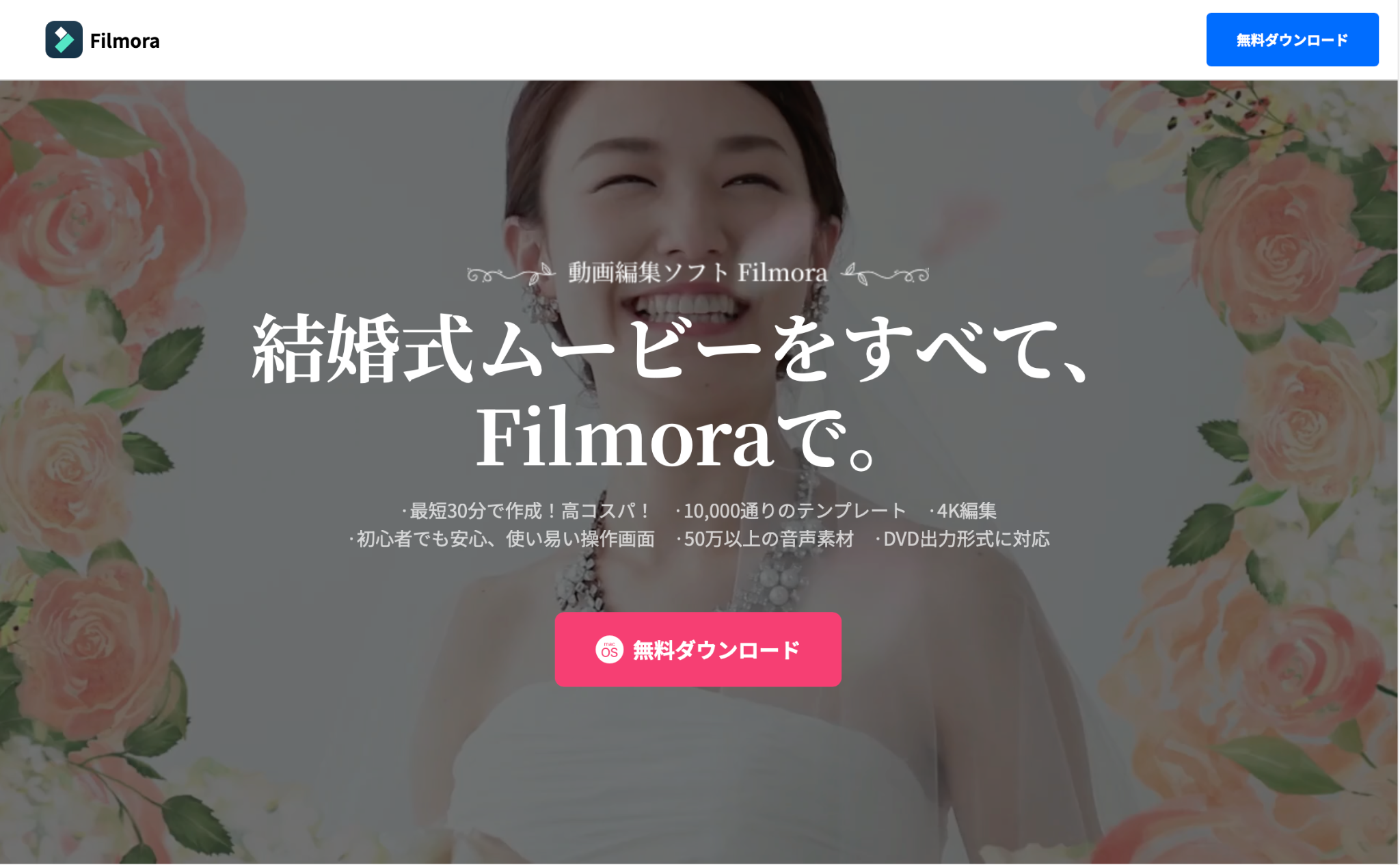

iMovieはシンプルで使いやすく、Macユーザーにとって定番の動画編集ソフトです。写真やBGMを並べるだけでも、気持ちのこもったムービーが作れますが、「もっと自由に演出したい」「おしゃれなアニメーションも使いたい」「DVDに書き出して渡したい」といった希望には、少し物足りなさを感じることも。
そんな方におすすめなのが、Wondershare Filmora。直感的に使える編集画面と豊富なテンプレート・エフェクトで、初心者でもプロのような仕上がりを目指せます。DVDへの書き出しにも対応しており、式場での上映やご両親へのプレゼントにもぴったりです。
さらに結婚式向けの無料テンプレートも多数用意されており、構成に迷わずスムーズに編集を進められるのも大きな魅力です。
ここからは、そんなFilmoraを使ってプロフィールムービーを作る手順と、感動を引き出す編集テクニックを、順を追ってご紹介していきます。初めてでも心に残るムービーを作りたい方は、ぜひ最後までチェックしてみてくださいね!
✅ Filmoraでプロフィールムービーを作る4STEP
STEP1|プロジェクトを作り写真や音楽を読み込む
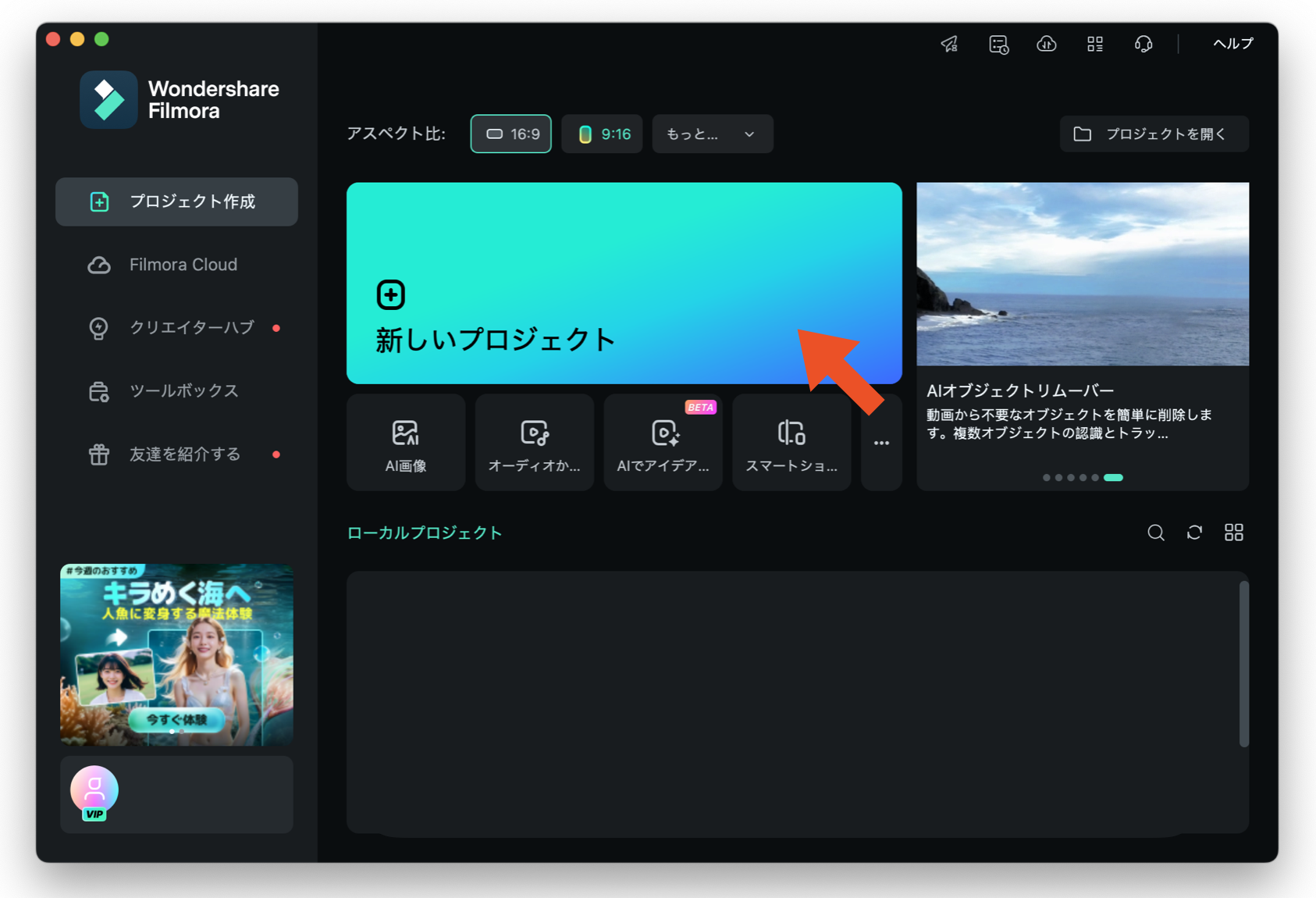
まずはFilmoraを起動し、「新しいプロジェクト」をクリックして作業をスタートします。

画面が開いたら、写真・動画・BGMなど、使いたい素材をデスクトップなどからタイムラインにドラッグ&ドロップするだけで簡単に読み込むことができます。
読み込んだ素材を順番に並べていくだけで映像の流れが見えてくるので、動画編集が初めての方でも安心。自然と「ふたりの物語」が形になっていくはずです。
STEP2|テンプレートを活用して時短&高クオリティ
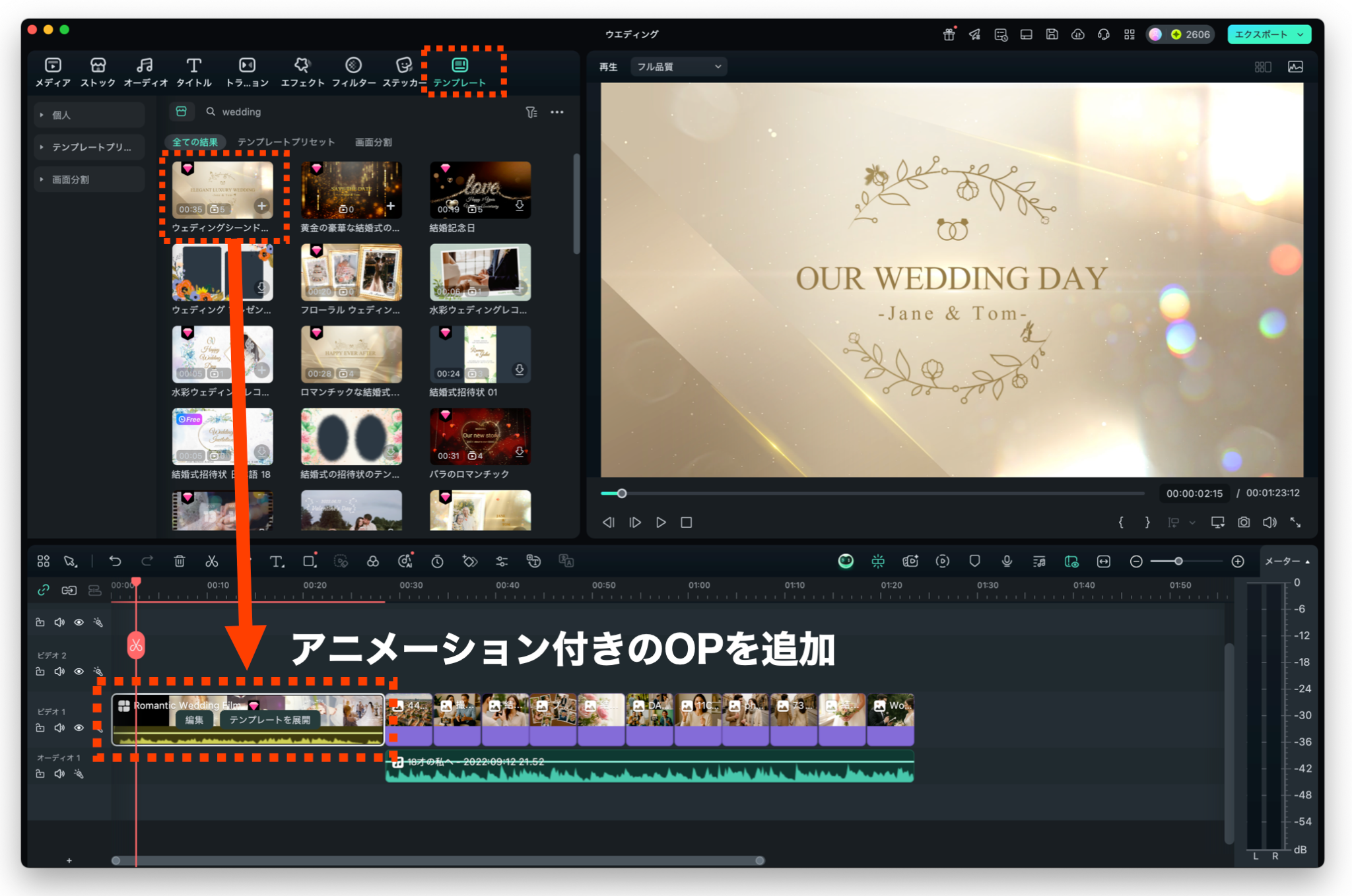
Filmoraには、結婚式のプロフィールムービーに特化したテンプレートが多数用意されています。今回のように、オープニングにぴったりな本格的なアニメーション付きテンプレートもあり、プロが制作したような映像を一瞬で追加することができます。
選び方は簡単。画面上部の「テンプレート」タブから「ウェディング」などのカテゴリを選び、気に入ったものをそのままタイムラインにドラッグするだけでOK。エフェクトや文字も自由に調整可能です。iMovieにもシンプルなタイトル演出が用意されていますが、Filmoraではさらに動きのあるアニメーション付きテンプレートが豊富に揃っており、演出の幅がぐっと広がります。手間をかけず「プロが作ったような華やかな仕上がり」を目指したい方には特におすすめです。
STEP3|タイトルとBGMで「物語」をつくる
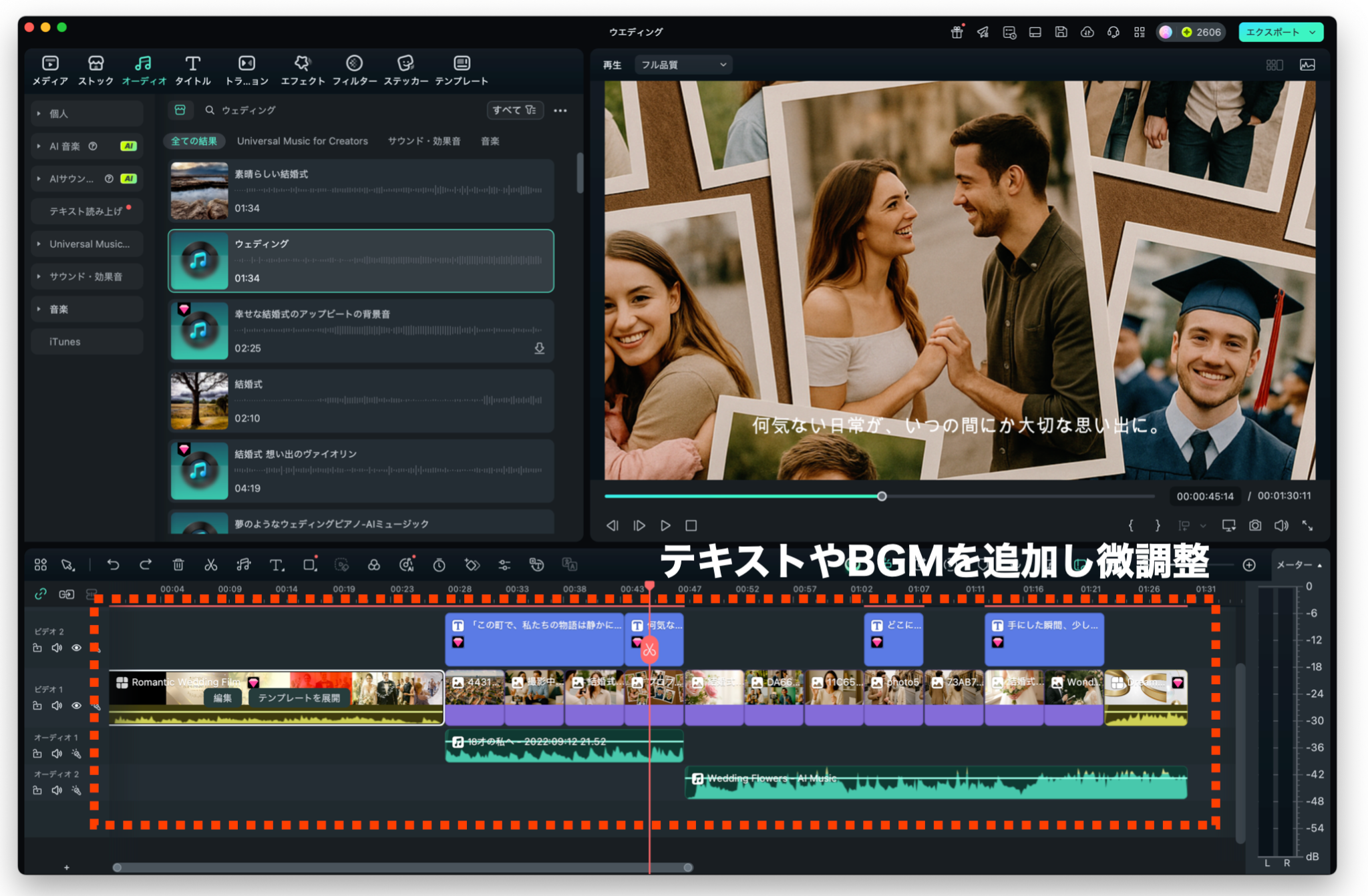
プロフィールムービーは、ただ写真を並べただけでは単なるスライドショーにとどまりがちです。Filmoraでは、シーンごとにタイトルを入れて流れをつくり、BGMや効果音を重ねることで、映像全体にストーリー性や感情の起伏を加えることができます。
ここでも結婚式にぴったりなBGMやタイトルテンプレートがあらかじめ用意されているため、ゼロから探す手間なく、すぐに使えるのも大きな魅力。音量調整・再生タイミング・効果音の追加も直感的に行えます。
テキストも写真ごとに自由に挿入できるので、「ふたりのエピソード」や「思い出のひとこと」などを添えるだけで、見る人の心に残る「物語」として映像を仕上げることができます。
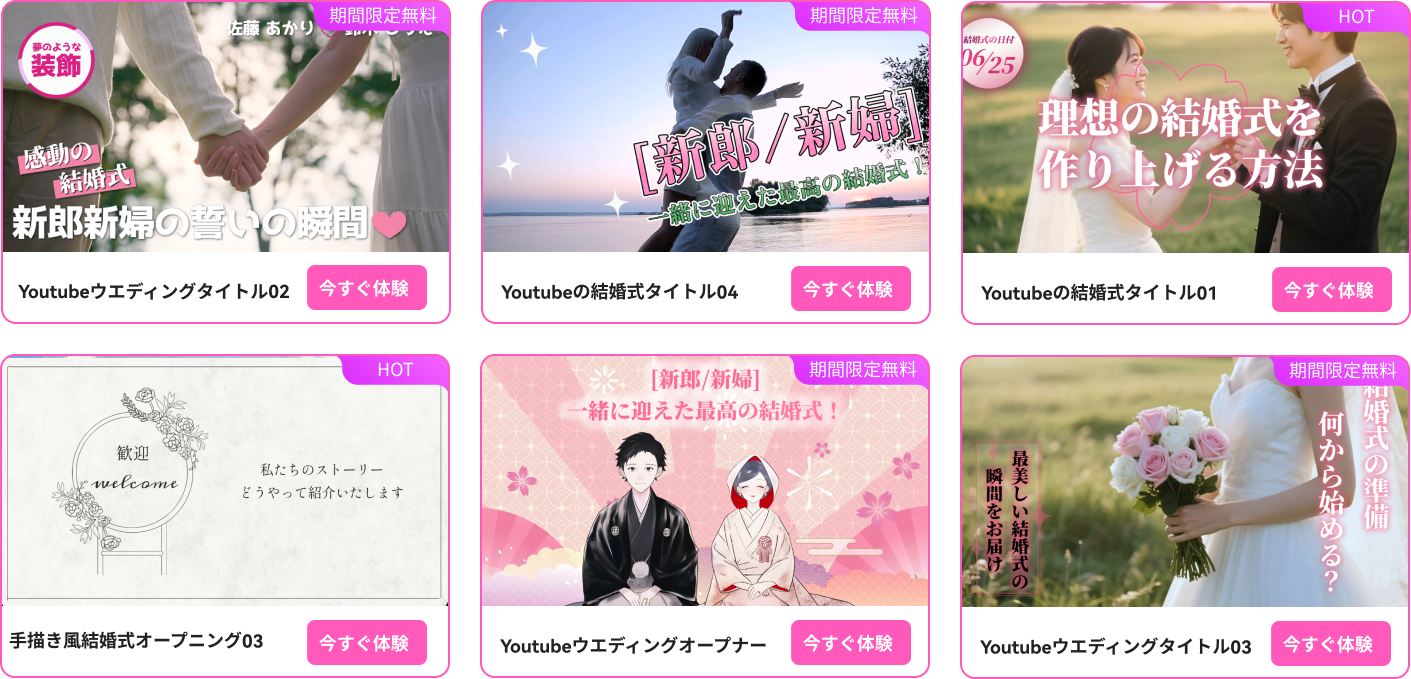
STEP4|書き出してシェア、DVD書出しも可能
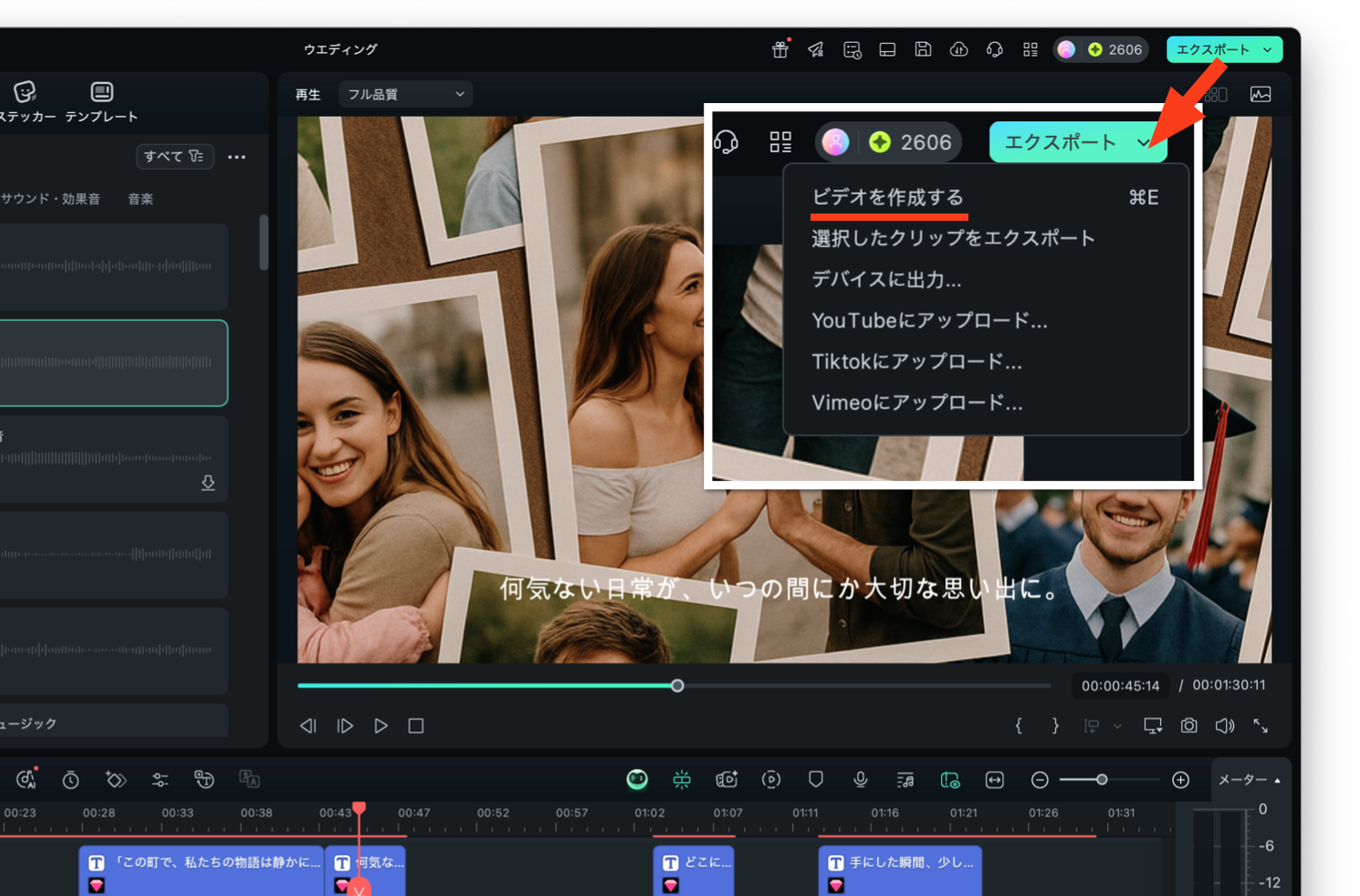
完成したムービーは、MP4形式での保存はもちろん、DVD形式での書き出しにも対応しています。「DVDで納品してください」と式場から指定された場合も、Filmoraならそのまま対応可能。iMovieでは実現できなかったDVD化も、ここでしっかりカバーできます。
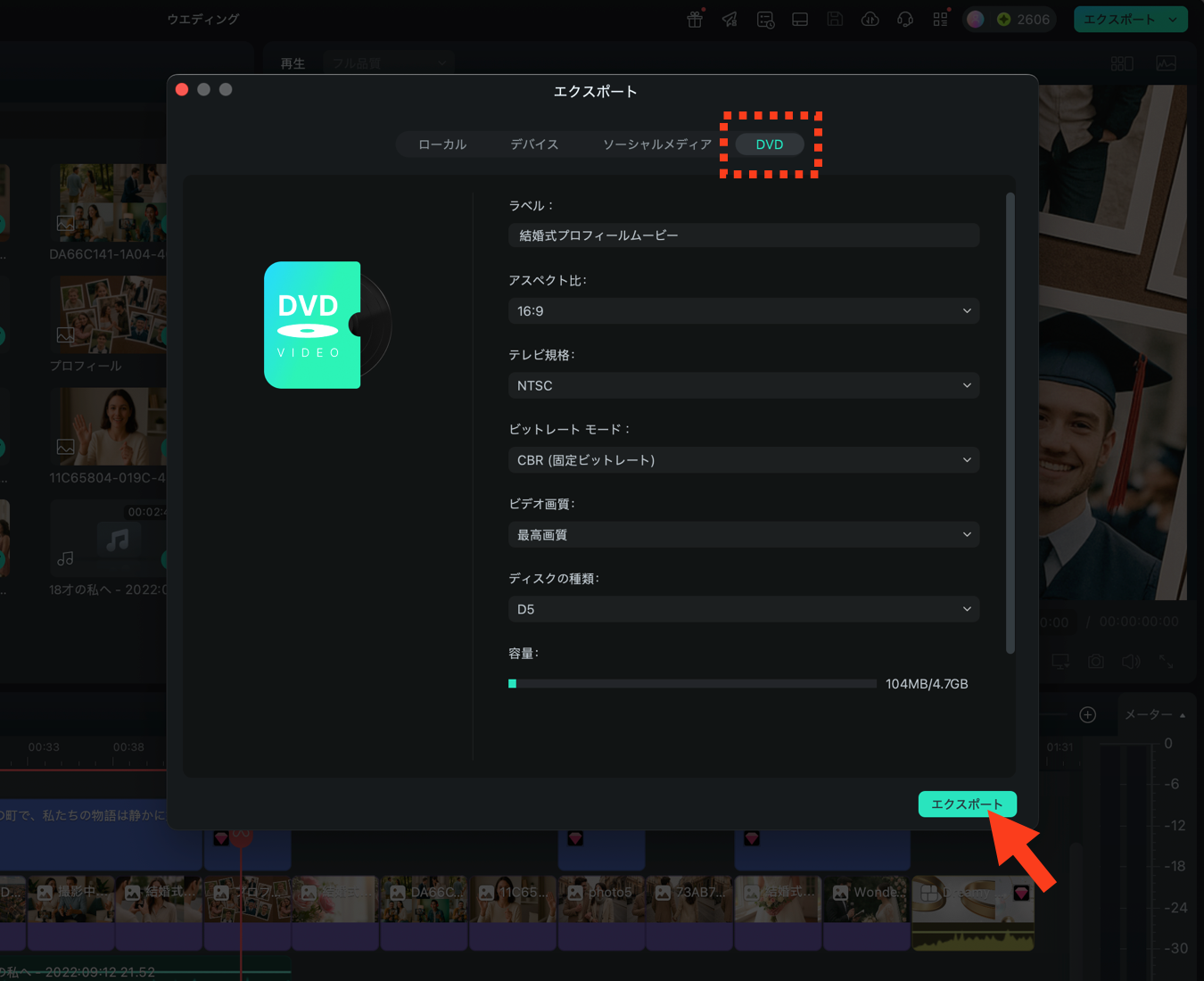
書き出し手順も簡単で、画面右上の「エクスポート」ボタンをクリックし「ビデオを作成する」→「DVD」を選ぶだけ。
アスペクト比(16:9)やテレビ規格(NTSC)、画質やビットレートなども設定でき、初心者でも安心してDVDを作成できます。ご家庭のテレビや式場の上映機器でも、そのまま再生できる形式で書き出しできるのは、Filmoraの大きな強みです。
✅プロフィールムービーの編集テクニック&コツ3選
ここまでで、Filmoraを使ったプロフィールムービーの基本的な作り方はバッチリ!でもせっかくなら、もうひと工夫加えて「心に残る1本」に仕上げたいですよね。この章では、Filmoraの機能を活かした編集テクニック&コツを3つに絞ってご紹介します。
「なんとなく写真を並べただけ」から一歩進んで、感動を引き出す結婚式プロフィールムービーに仕上げていきましょう!
💡コツ1|写真の並べ方でストーリーを演出
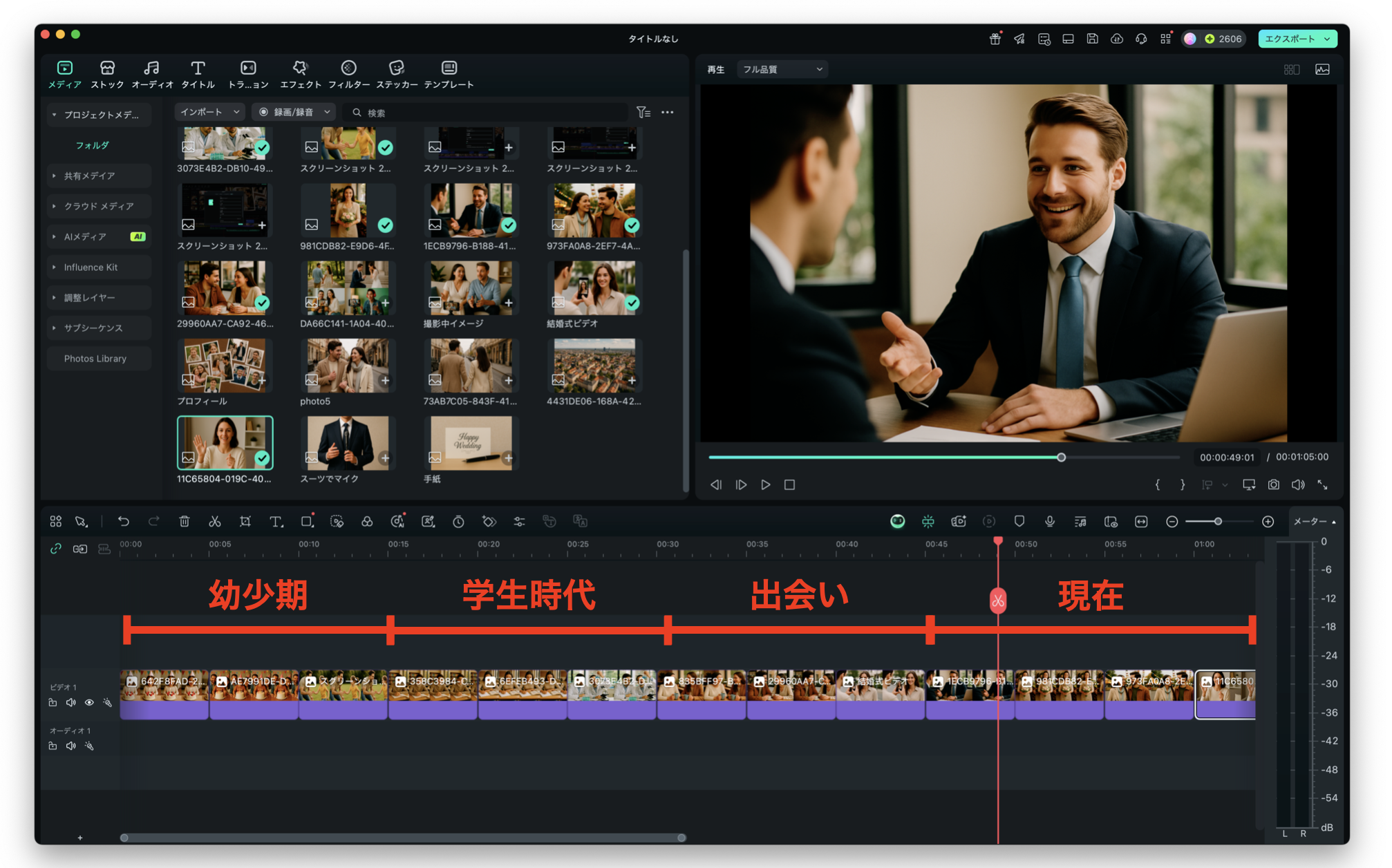
「幼少期 → 学生時代 → 出会い → 現在」など、時系列で写真を並べると感情の流れが自然になります。ドラッグ&ドロップで簡単に並べ替えできますよ。
💡コツ2|タイトルで「思い出」を引き出す
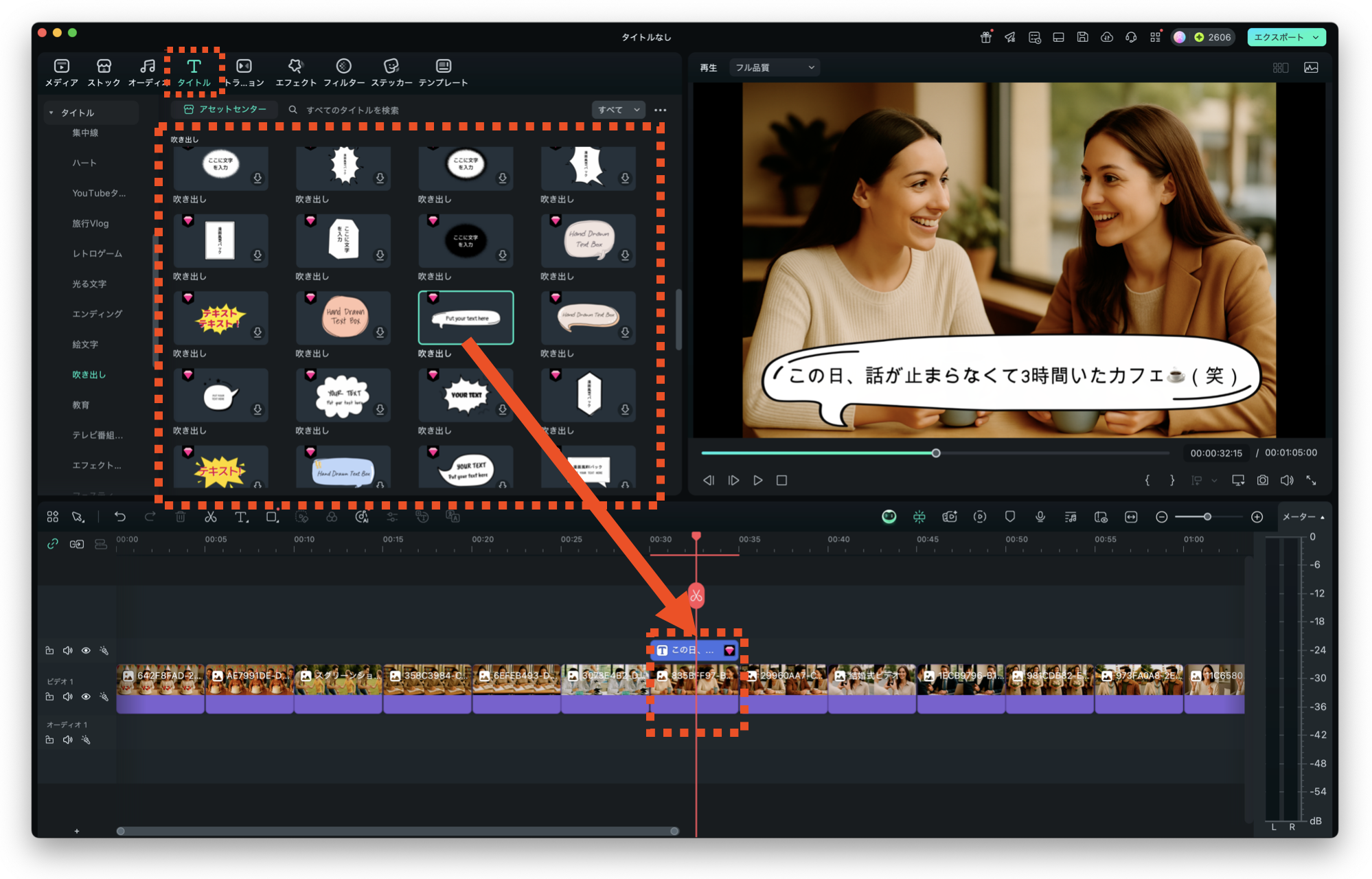
1枚1枚の写真に短いタイトルや一言メッセージを重ねるだけで、その写真が語り出すようになります。結婚式に使えるタイトルテンプレートが豊富にあり、フォントや色、大きさも自由に変更OK!ちょっとした内輪ネタや当時の口癖などを加えると「ゲストも思わず笑顔になる」その人らしさが伝わります。
💡コツ3|トランジションと“間(ま)”で感動を最大化
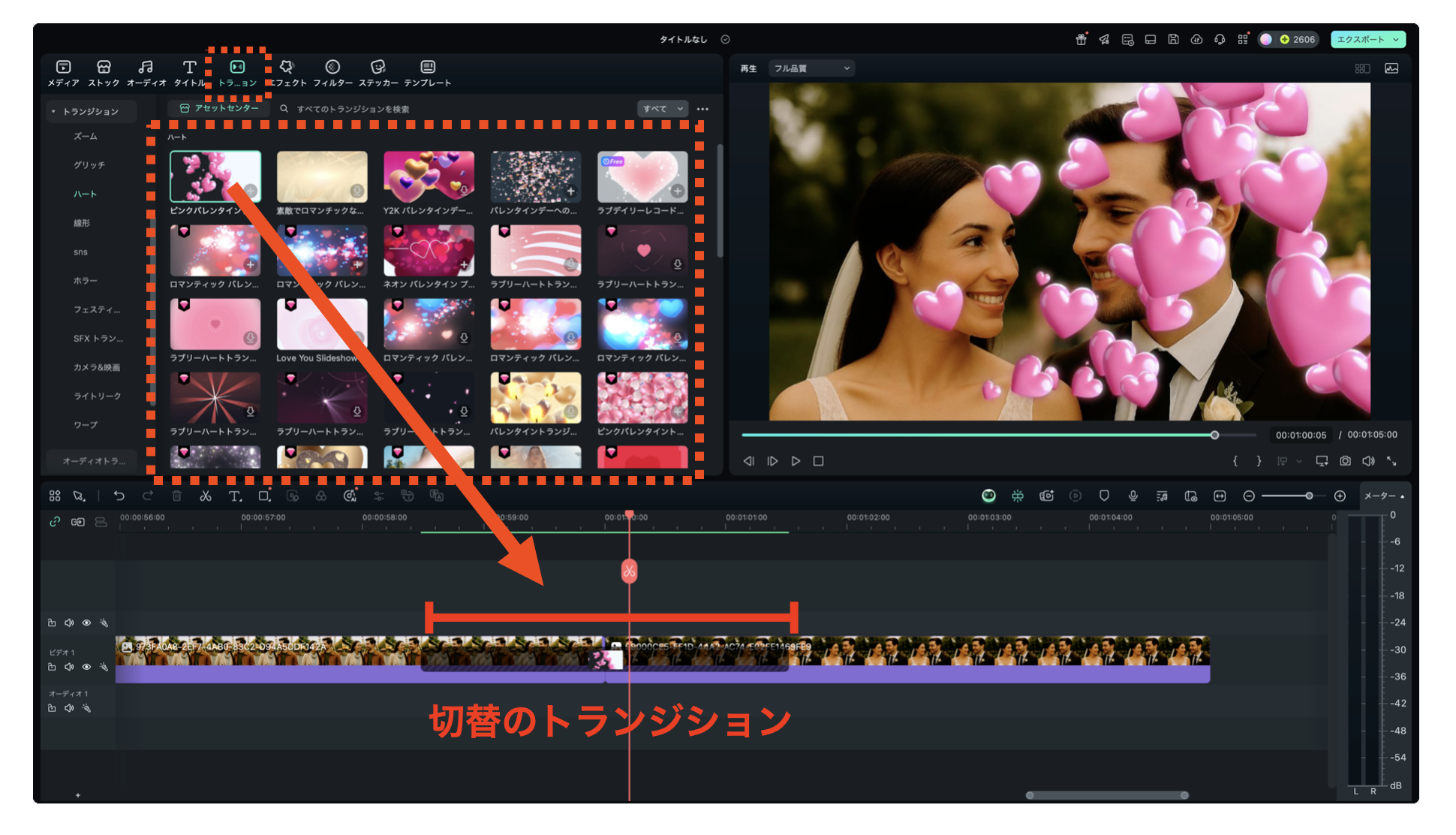
ラストに向けて、写真と写真の間に「やさしいトランジション(シーンを切り替える効果)」を入れると、BGMとの相乗効果でぐっと感動が深まります。「クロスフェード」「ブラー」といった定番のほか、結婚式にぴったりのかわいいテンプレートが多数収録されているのも嬉しいポイント。さらに、最後の1枚を「ほんの1〜2秒」長めに表示するだけでも、そのシーンが印象に残りやすくなります。余韻を残す「間(ま)」の取り方が感動を最大化する秘訣です。
いかがでしたか?このように、ちょっとした工夫を重ねるだけでプロフィールムービーはグッと魅力的になりますが、さらに嬉しいのが、Filmoraにはそれを支える便利な機能が満載だということ。初心者でもプロのような仕上がりを目指せる理由は、以下のような強力なサポート機能にあります。
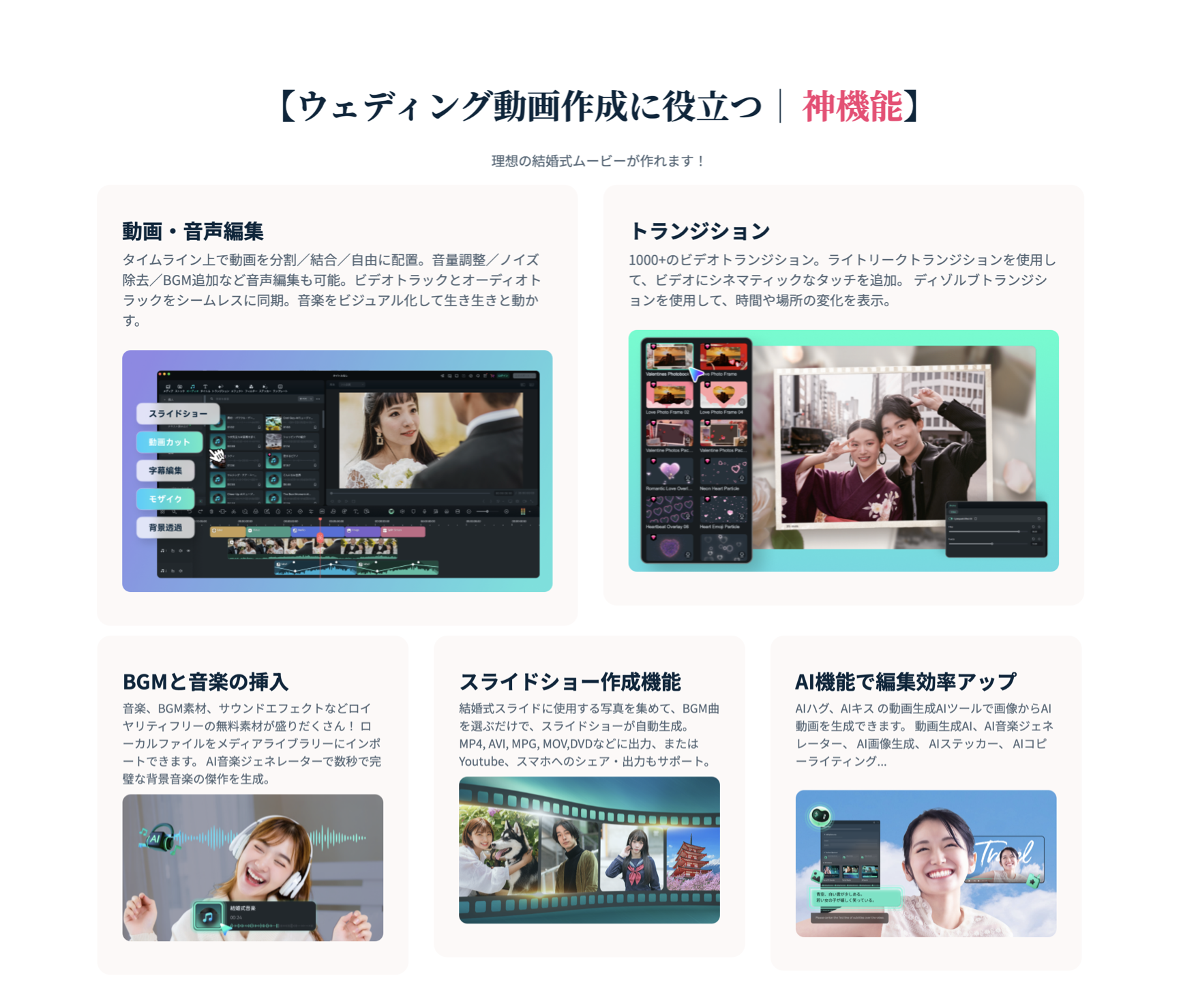
動画・音声編集:映像と音声をタイムラインで直感的に操作。BGMや効果音の挿入、ノイズ除去も簡単。
トランジション効果:1,000種類以上の多彩なトランジションで、映像にリズムと流れをプラス。
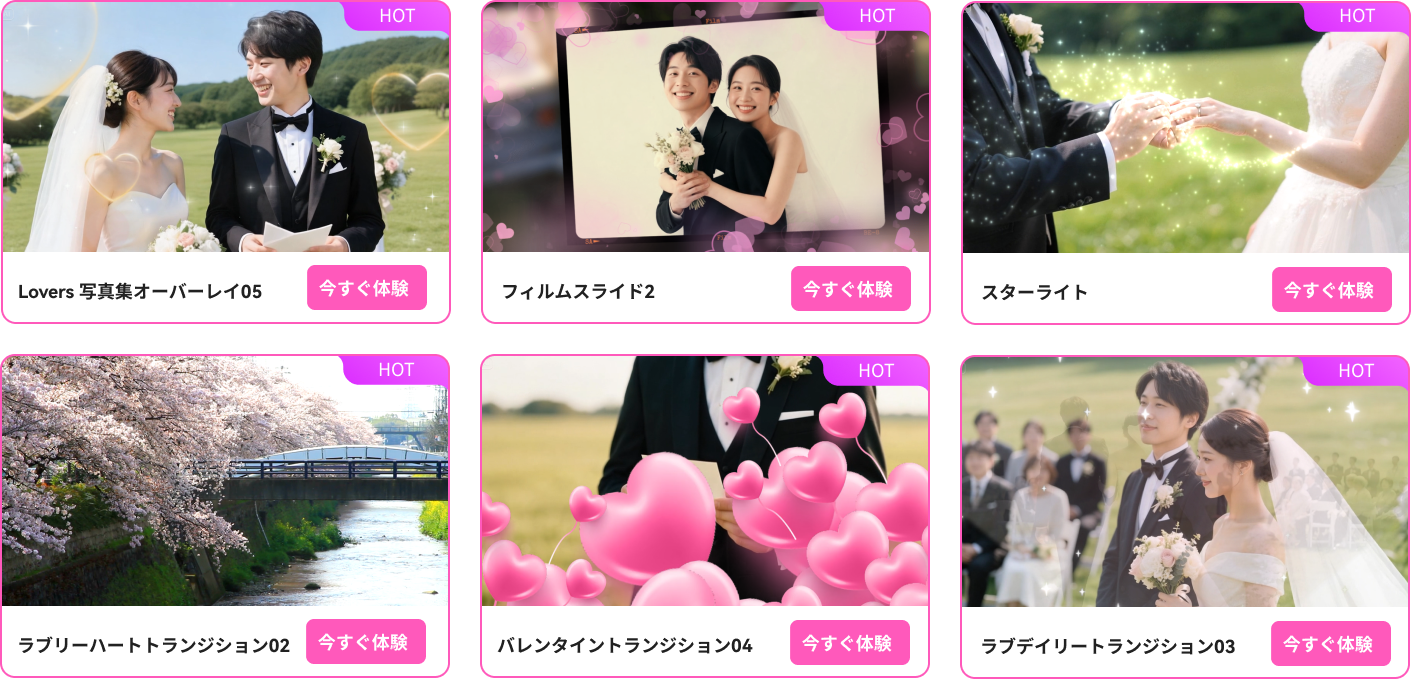
BGM&音楽の挿入:ロイヤリティフリーの音源やAI作曲機能を使って、雰囲気にぴったりのBGMが簡単に選曲できる。
スライドショー作成:写真を並べるだけで自動でムービー化。DVDやYouTubeなど多彩な出力に対応しており、FilmoraならDVDへの書き出しもスムーズに行えます。
AI編集サポート:字幕の自動生成や音声のテキスト化など、面倒な作業はAIが代行してくれます。
Filmoraは、これまで動画編集にハードルを感じていた方にもおすすめできる、現代のニーズに合ったオールインワン編集ソフトです。
テンプレートや音楽素材があらかじめ揃っているだけでなく、AIによる自動補正や字幕生成など、最新機能も充実。
さらに、Mac・Windowsどちらでも使える柔軟性があるため、作業環境を選ばず活用できるのも大きな魅力です。「手軽に、でも本格的に映像を作りたい」そんなニーズにぴったり応えてくれるのがFilmoraです。
5. よくある質問(FAQ)
Q. iMovieのテンプレートって編集できる?
テンプレート内の要素は一部変更できますが、全体の構成を変えたい場合は少し制限があります。
Q. 映像がカクつくのはなぜ?
高解像度素材の使用や、フレームレート不足、パソコンのスペック不足が原因のことが多いです。特に最近は、iPhoneでも4K 60fpsの高画質動画が手軽に撮れるようになってきたため、知らずに重すぎる素材で編集してしまうケースもあります。
DVDでの納品を前提としている場合、最終的にSD画質(720×480)になることも多く、必要以上に高画質で撮影しても活かしきれない場合があります。
そのため、撮影前に「どんな用途で使うのか」を考えて、設定を見直しておくと安心です。
Q. iMovieで結婚式ムービーを作る場合、写真は何枚ぐらいがベスト?
iMovieのテンプレートを使ってプロフィールムービーを作る場合、30〜50枚程度がちょうどよいと言われています。3〜5分程度の長さに収まりやすく、ゲストが飽きずに楽しめるボリューム感です。写真1枚あたりに3〜6秒程度の表示時間を取ると、自然なテンポになりますよ
6. まとめ
結婚式で流すプロフィールムービーを自作する人が増えてきた今、まず候補に挙がるのがiMovieです。無料テンプレートを活用すれば、構成に迷わず感動的な仕上がりに。Apple製品との相性もよく、写真を並べるだけでもシンプルに気持ちが伝わる映像が作れます。
一方で、もっと凝った演出やアニメーション、DVDでの納品対応やプロっぽいオープニング演出なども取り入れたい方には、Wondershare Filmoraのような編集ソフトを使ってみるのもひとつの方法です。
豊富なテンプレートやBGM、エフェクト、そして直感的に使える編集画面、初心者でも本格的なムービーづくりが楽しめます。
ぜひお二人で「ありがとう」や「おめでとう」の気持ちがこもった心に残るムービーを作ってみませんか?

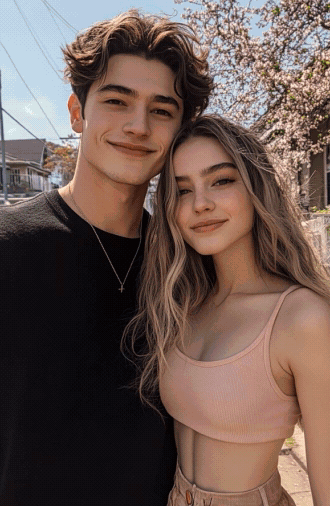










役に立ちましたか?コメントしましょう!